Se stále rostoucím shromažďováním cenných osobních údajů i těmi největšími technologickými giganty, jako je Google, Facebook, Microsoft atd., je naprosto nezbytné chránit vaše internetové soukromí. Poskytovatelé internetových služeb také mohou zaznamenávat podrobnosti o vašem používání internetu. Naštěstí náklady na služby VPN výrazně klesly, a tak se předplatné slušné služby, jako je NordVPN, ExpressVPN, CyberGhost atd., stalo přiměřeně dostupným.
Tyto špičkové VPN společnosti jsou skálopevné, důvěryhodné a poskytují end-to-end šifrování. Vaše soukromí je zajištěno, pokud si vyberete vynikající službu VPN. Bohužel je zde větší skrytý problém, i když využíváte vynikající službu. Jde o únik DNS.
Bez ohledu na to, jakou službu VPN používáte, pokud používáte OpenVPN pro připojení ke službě VPN, je pravděpodobné, že váš počítač již odhaluje vaši skutečnou IP adresu kvůli nesprávné konfiguraci sítě.
POZOR :Nespěchejte s článkem a sledujte jej na vlastní nebezpečí. Přečtěte si celý článek a pečlivě postupujte podle pokynů. Výukový program fungoval na našem testovacím počítači 100% a několik uživatelů reagovalo pozitivně. Existují také uživatelé, kterým průvodce nefungoval kvůli různým síťovým nastavením mezi systémy. Odinstalování resolvconf by jim měl problém úplně vyřešit.
Co je únik DNS?
Únik DNS naznačuje bezpečnostní chybu, která umožňuje odhalit požadavky DNS serverům DNS poskytovatele internetových služeb, a to bez ohledu na to, že se je služba VPN pokouší skrýt. Jednoduše řečeno, je to stejně dobré jako nepoužívat službu VPN. Je to obrovský problém a je třeba ho okamžitě řešit, pokud to vůbec někdo myslí se skrýváním identity vážně.
Kontrola úniku DNS
Některé webové stránky nabízejí bezplatnou kontrolu úniku DNS. Jeden z nejpropracovanějších, který doporučuji, je uveden níže:
DNS Leaktest
S připojenou službou VPN přejděte na jejich webovou stránku. Můžete vidět, že to říká Hello IP address s informacemi o poloze. Je to základní informace, která ve vás může vzbudit dojem, že je vše v pořádku. Chcete-li provést hloubkový test, klikněte na „Rozšířený test.“
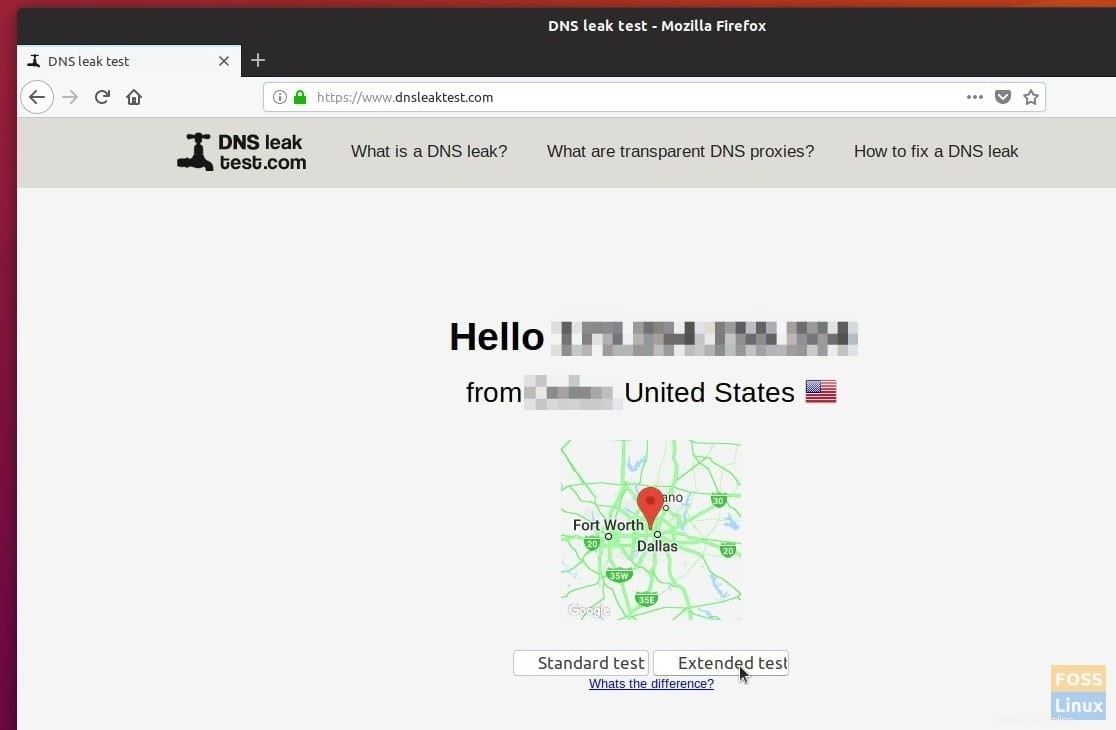
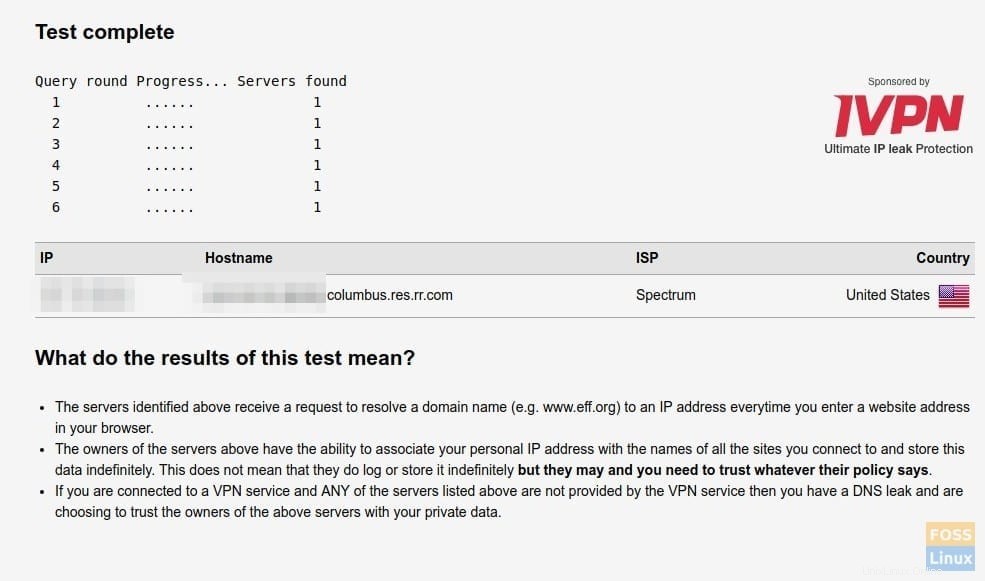
Během několika sekund byste měli vidět zprávu o testu, která ukazuje IP, Hostname, ISP a Country. Pokud v sekci ISP vidíte své jméno poskytovatele internetových služeb spolu s názvem hostitele s vaší IP adresou, je potvrzeno, že váš počítač uniká DNS! Například v mém testovacím počítači (výše uvedený snímek obrazovky) bez opravy DNS zcela odhaloval mého poskytovatele internetových služeb a polohu, ačkoli je připojen ke službě NordVPN přes OpenVPN.
Oprava úniku DNS v Ubuntu, Linux Mint a základním OS
Tato příručka je testována, aby 100% fungovala v Ubuntu 18.04 LTS, ale měla by fungovat bez problémů v Ubuntu 17.04 a derivátech, jako je Linux Mint, a také základní OS. Začněte odpojením VPN a pokračujte pokyny k části 1 a části 2.
Část 1:Instalace dnscrypt-proxy
DNS encrypt Proxy je výkonný síťový nástroj, který pomáhá při šifrování a ověřování DNS provozu. Podporuje DNS-over-HTTPS (DoH) a DNSCrypt. Může přinutit odchozí připojení k použití TCP. Kromě toho může blokovat malware a další nežádoucí obsah. Je kompatibilní se všemi službami DNS.
Krok 1) Spusťte „Terminál“. V Ubuntu můžete použít klávesovou zkratku Ctrl+Alt+T.
Krok 2) Abyste se ujistili, že nemáte zastaralou verzi dnscrypt-proxy, spusťte tento příkaz:
sudo apt-get purge dnscrypt-proxy
Krok 3) Zkopírujte a vložte následující příkazy do terminálu a stiskněte enter.
sudo add-apt-repository ppa:shevchuk/dnscrypt-proxy && \ sudo apt update && \ sudo apt install dnscrypt-proxy
Krok 4) Restartujte služby pomocí příkazů:
sudo systemctl restart NetworkManager
sudo systemctl restart dnscrypt-proxy
Část 2: Konfigurace resolv.conf
Krok 1) Nainstalujte resolv.conf zadáním následujícího příkazu:
sudo apt install resolvconf
sudo resolvconf -i
Krok 2) Dalším krokem je, aby Správce sítě používal výchozí nastavení pro správu souboru resolv.conf úpravou souboru conf. Pokračujte zkopírováním a vložením níže uvedených příkazů do terminálu pro úpravu souboru conf.
sudo nano /etc/NetworkManager/NetworkManager.conf
Krok 3) V Terminálu uvidíte editor. Opatrně pomocí kláves se šipkami přejděte na první řádek a poté zkopírujte a vložte následující řádek pod první řádek s nápisem [hlavní].
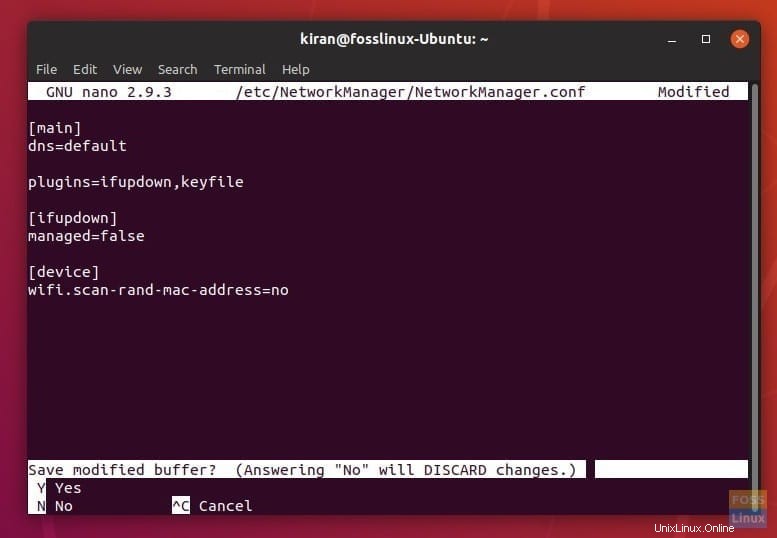
dns=default
Po úpravě by soubor měl vypadat nějak takto:
[main] dns=default plugins=ifupdown,keyfile [ifupdown] managed=false [device] wifi.scan-rand-mac-address=no
Krok 4) V editoru stiskněte CTRL X pro ukončení editoru. Zadejte „Y“ pro uložení a poté stiskněte Enter pro přepsání souboru.
Krok 5) Nakonec restartujte služby:
sudo systemctl stop systemd-resolved sudo systemctl disable systemd-resolved sudo systemctl restart network-manager sudo systemctl restart dnscrypt-proxy
Krok 6) Zavřete všechny prohlížeče, připojte se ke službě VPN a přejděte na stránku DNSleaktest. Pokud vše proběhlo v pořádku, neměli byste v novém testu vidět únik vašeho ISP Name. Například můj testovací počítač připojený k serveru NordVPN ukazuje QuadraNet ISP, který se liší od mého skutečného poskytovatele (Spectrum).
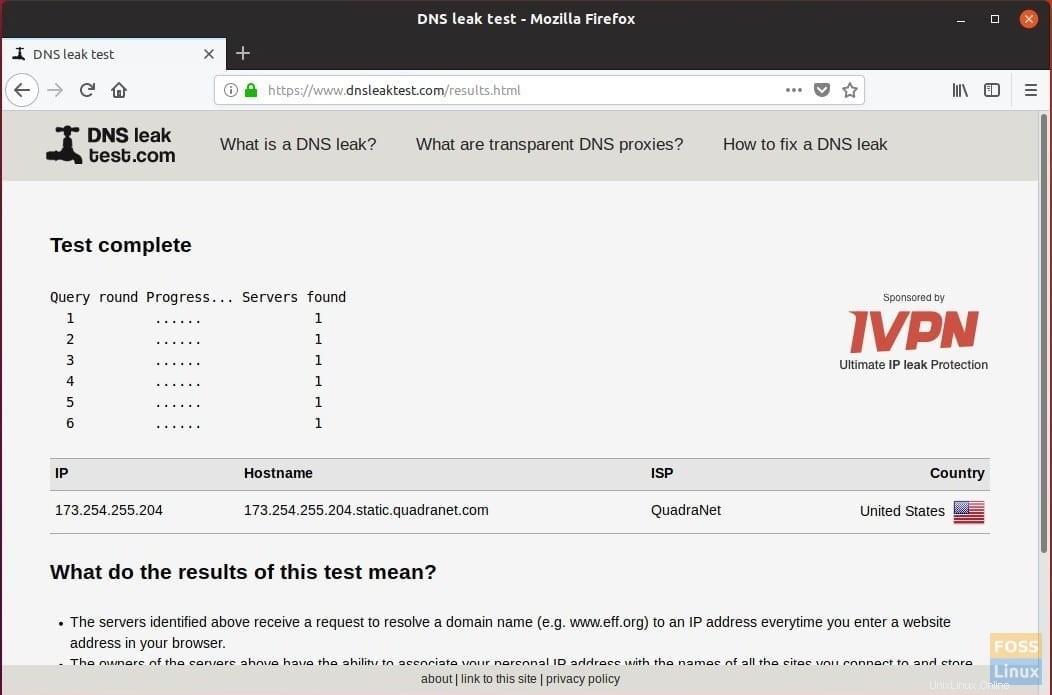
AKTUALIZACE :
Některým uživatelům po změně nastavení došlo ke ztrátě internetu. Chcete-li resolvconf úplně odstranit, zkuste následující.
MOŽNOST 1: Zadejte následující příkaz:
sudo apt autoremove resolvconf
MOŽNOST 2:
Zdá se, že výchozí DNS je špatně nakonfigurovaný. Děkujeme BananaSam (v komentáři níže) za poskytnutí odkazu.
Postupujte následovně:
1. Spusťte Terminál.
2. Zadejte následující příkaz a stiskněte enter.
nano gedit /etc/systemd/resolved.conf
3. Nahraďte #DNS za DNS=8.8.8.8
4. Stiskněte Ctrl X a poté zadejte Y pro uložení souboru.
5. Restartujte počítač.
A je to! Jak se vám tutoriál osvědčil? Dejte nám vědět svůj názor v komentářích níže.